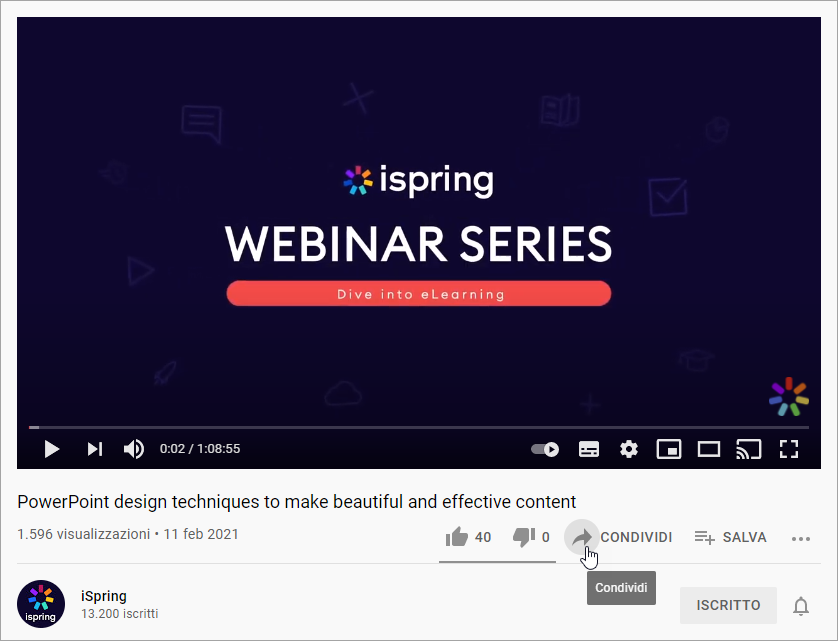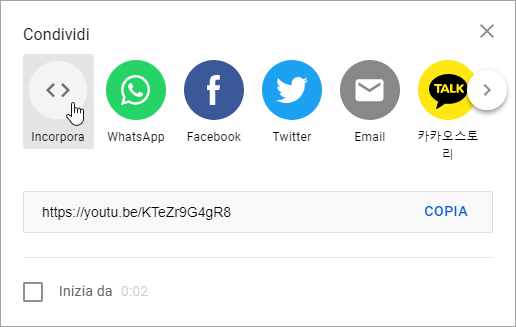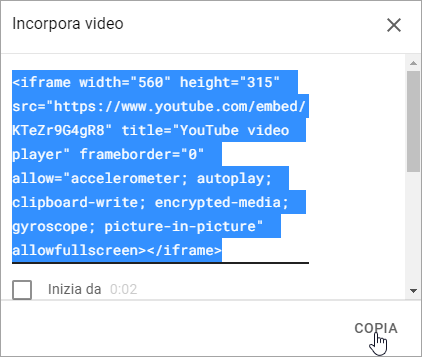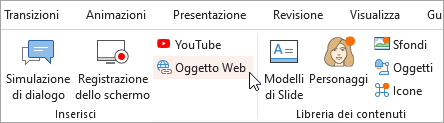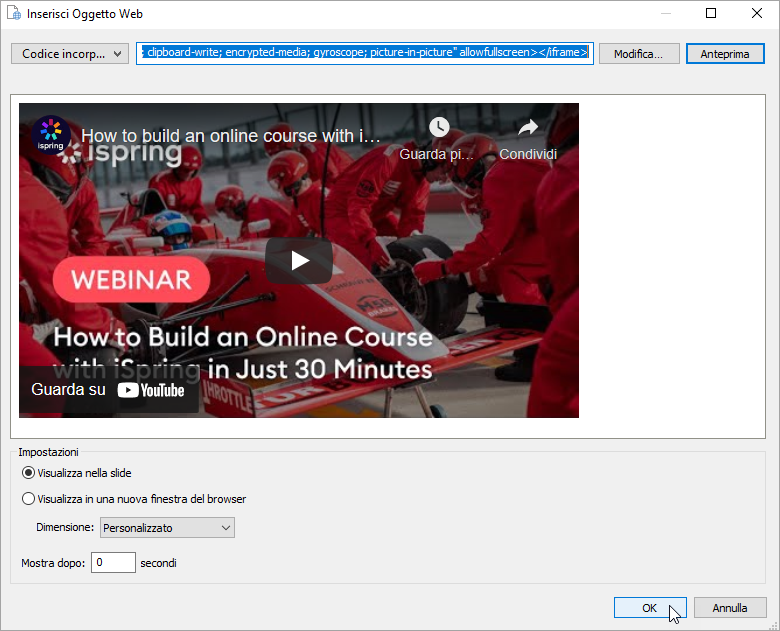Per inserire un codice di incorporamento:
- Fai clic sul pulsante Oggetto Web nella barra degli strumenti di iSpring Suite.
- Nella finestra Inserisci Oggetto Web, seleziona Codice Incorporato nel menu e inserisci un link.
- Poi, scegli come sarà visualizzato il tuo oggetto web.
Visualizza nella slide
L’oggetto web apparirà nella diapositiva. Puoi modificarne la dimensione e la posizione.- Visualizza in una nuova finestra del browser
L’oggetto web sarà aperto in una nuova finestra del browser. Inoltre, puoi configurare le dimensioni della finestra del browser oppure mostrare un oggetto web in modalità a schermo intero
- Specifica quando dovrà apparire il tuo oggetto web nel campo Mostra dopo. Il ritardo predefinito è di 0 secondi, il che vuol dire che il tuo filmato apparirà non appena la diapositiva sarà aperta.
- Fai clic su OK per inserire l’oggetto web nella tua diapositiva.